- Unity 사용자 매뉴얼(2019.4 LTS)
- Unity에서 작업 수행
- Unity 인터페이스
- 씬 뷰
- 커스텀 에디터 툴 사용
커스텀 에디터 툴 사용
씬 뷰에서 툴 모드 API를 통해 생성된 커스텀 툴에 액세스할 수 있습니다. 액세스 방법은 다음과 같습니다.
씬 뷰 툴바에서 Available Custom Editor Tools 버튼을 마우스 오른쪽 버튼으로 클릭합니다.

전역 툴 vs. 컨텍스트 툴
커스텀 툴에는 전역 툴과 컨텍스트 툴이 있습니다.
전역 툴은 게임 오브젝트 타입에 영향을 미치고, 선택하는 게임 오브젝트 타입에 관계없이 항상 이용 가능합니다. 예를 들어 변환 툴은 모든 게임 오브젝트에 사용되므로 언제나 액세스가 가능합니다.
컨텍스트 커스텀 툴은 특정 타입의 게임 오브젝트에만 영향을 미치며, 해당 타입의 게임 오브젝트를 선택할 때에만 이용 가능합니다. 예를 들어 광원에 대한 커스텀 조종기는 광원을 선택할 때에만 액세스할 수 있습니다.
씬 뷰 툴바에서 커스텀 에디터 툴 활성화
커스텀 에디터 툴을 활성화하려면 씬 뷰 툴바에서 Available Custom Editor Tools 버튼을 마우스 오른쪽 버튼으로 클릭하십시오.

그러면 다음 섹션으로 구성된 메뉴가 열립니다.
A. Recent:에는 가장 최근에 사용된 전역 툴이 나와 있습니다.
이 섹션을 표시하려면 현재 세션에서 전역 툴을 처음으로 활성화해야 합니다.B. Selection:에는 현재 선택 항목에서 하나 이상의 게임 오브젝트에 영향을 주는 모든 컨텍스트 툴이 나와 있습니다.
선택 항목에 영향을 주는 커스텀 툴이 프로젝트에 없으면 이 섹션은 표시되지 않습니다.C. Available:에는 이용 가능한 모든 전역 툴이 나와 있습니다.
이 섹션은 프로젝트에 커스텀 툴이 있는 한 항상 표시됩니다.
프로젝트에 커스텀 툴이 없으면 “이용 가능한 커스텀 툴이 없음”이라는 메시지가 메뉴에 표시됩니다.
메뉴에서 툴을 선택하면 Available Custom Editor Tools 버튼이 선택한 툴의 아이콘으로 바뀝니다.
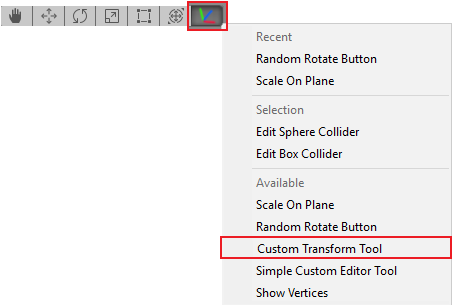
Component Editor Tools 패널에서 컨텍스트 툴 활성화
Component Editor Tools 패널을 토글하면 메인 씬 뷰 창에 오버레이된 툴바에서 커스텀 에디터 툴에 액세스할 수 있습니다.

이 패널에는 여러 개의 선택된 게임 오브젝트에 영향을 미치는 모든 컨텍스트 커스텀 툴에 대한 버튼이 들어 있습니다. 선택 항목이 바뀔 때마다 자동으로 업데이트됩니다.
버튼을 클릭하면 툴이 활성화됩니다.
버튼을 다시 클릭하면 현재 툴과 마지막으로 활성화된 툴 간에 토글됩니다.
프로젝트가 아무런 커스텀 툴도 사용하지 않으면 패널은 비어 있습니다.
- 2019.1에서 Available Custom Editor Tools 버튼과 Component Editor Tools 패널 추가됨 NewIn20191